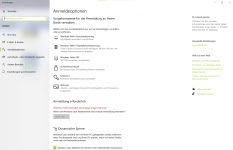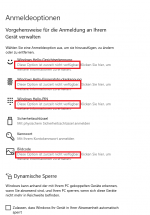Wenn meine Monitore ausgeschaltet werden (10 Minuten) und ich die Maus bewege, sehe ich sofort den Anmeldebildschirm. Ich habe kein Passwort aktiviert und brauche nur Enter drücken, eigentlich kein Problem aber es nervt.
Wie bekomme ich das weg?
Den "Trick" mit Attributes auf 2 Stellen bei Computer\HKEY_LOCAL_MACHINE\SYSTEM\CurrentControlSet\Control\Power\PowerSettings\238C9FA8-0AAD-41ED-83F4-97BE242C8F20\7bc4a2f9-d8fc-4469-b07b-33eb785aaca0 habe ich schon gemacht. Funktioniert nicht.
Wie bekomme ich das weg?
Den "Trick" mit Attributes auf 2 Stellen bei Computer\HKEY_LOCAL_MACHINE\SYSTEM\CurrentControlSet\Control\Power\PowerSettings\238C9FA8-0AAD-41ED-83F4-97BE242C8F20\7bc4a2f9-d8fc-4469-b07b-33eb785aaca0 habe ich schon gemacht. Funktioniert nicht.